
当社のユーザーは、システムを再インストールするときにアカウントが 2 つあることによく気づきますが、ほとんどの場合、2 つのアカウントは使用しないため、1 つのアカウントを削除する必要があり、その削除方法を説明します。
1. まず、Windows デスクトップのスタート ボタンを右クリックし、[ファイル名を指定して実行] メニュー項目を選択する必要があります。ポップアップウィンドウ。
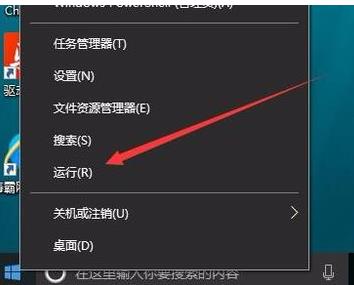
2. 開いた実行ウィンドウに「netplwiz」と入力し、下の [OK] ボタンをクリックします。
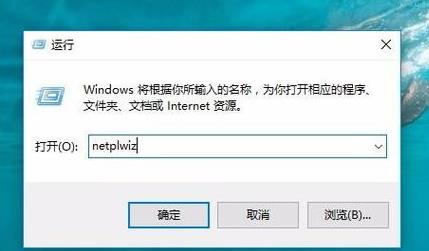
3. 開いたユーザー アカウント ウィンドウで、使用するコンピューターを選択するだけで済みます。ユーザーは、ウィンドウを実行する前にユーザー名とパスワードを入力する必要があります。
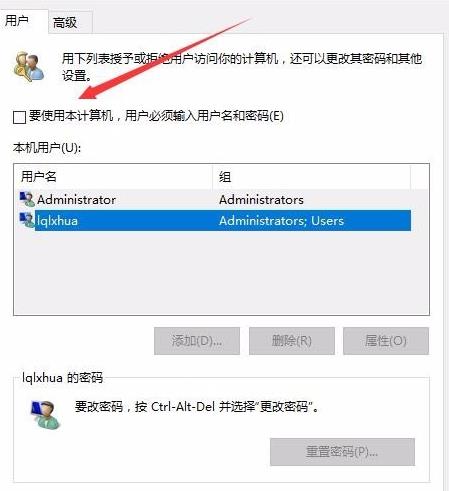
4. 変更することを選択したアカウントで、右下隅にある [プロパティ] ボタンをクリックします。
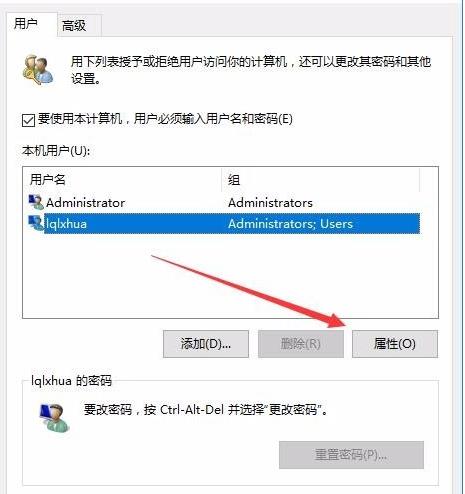
5. 開いたユーザー アカウントのプロパティ ウィンドウで、ユーザー名とフルネームを入力し、最後に [OK] ボタンをクリックする必要があります。
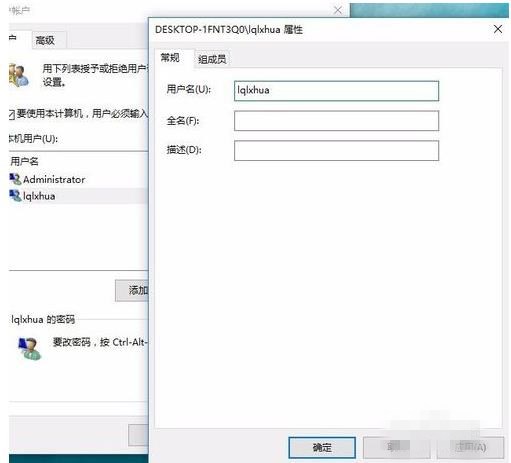
6. 次に、ユーザー アカウント ウィンドウ ページに戻り、ユーザーがこのコンピュータを使用するためにユーザー名とパスワードを入力する前にチェック ボックスをオフにし、最後に [ [OK]ボタンをクリックし、保存して終了し、コンピューターを再起動すると問題は解決します。
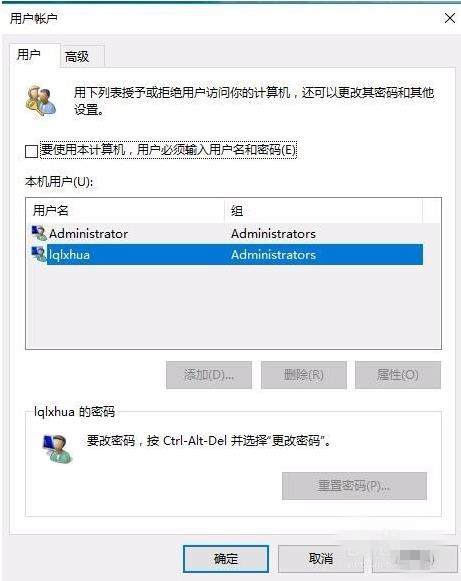
以上がWin10 Home Edition システムを復元すると 2 つのアカウントが表示されるの詳細内容です。詳細については、PHP 中国語 Web サイトの他の関連記事を参照してください。